Настройка компьютера
Если мы подключаем компьютер к смартфону, то нам достаточно увеличить в нём значение TTL на 1 – в этом случае в сеть будет передавать стандартное значение смартфона (например, 64). Открываем редактор реестра командой regedit, ищем ветку HKEY_LOCAL_MACHINESYSTEMCurrentControlSetServicesTcpipParameters, создаём параметр DWORD (32 бита) и присваиваем ему имя DefaultTTL, вбиваем в него значение 65 (в десятичной системе). После этого активируем соединение и подключаемся к сети.
Выбери сам стоимость подключения к Интернету!
Yota понимает, что потребности каждого человека сугубо индивидуальны и поэтому предоставляет своим пользователям возможность выбора. Теперь самый дешевый беспроводной Интернет стал еще и самым удобным! Подключиться к сети Yota в Москве очень просто – достаточно приобрести специальный модем или роутер и купить тариф на беспроводной Интернет. Благодаря тому, что все тарифные планы имеют строго определенные временные ограничения и различную абонентскую плату, любой пользователь может выбрать именно тот пакет, который ему необходим в данный момент, варьируя стоимость подключения к Yota по собственному усмотрению.
Тем, кто хочет узнать, сколько стоит подключение к Интернету, мы предлагаем внимательно ознакомиться с данным разделом интернет-магазина yota-store.ru. К услугам наших клиентов только самые выгодные и доступные тарифы на безлимитный беспроводной Интернет Yota!
Проблемы с интернетом Yota на планшетах и смартфонах
Интернет Yota на телефоне или планшете подключается при помощи сим-карты. Предлагаются различные тарифы и возможность безлимитного доступа к определённым сервисам, например, социальным сетям.
Проблемы с сим-картой
Причины проблем с сим-картой на смартфонах примерно такие же, как и в модемах с роутерами, — повреждение контактов или выход карты из строя со временем. Но на телефоне их гораздо проще распознать: понять, что проблема именно в карте, можно по обычному индикатору сигнала.
Если карта не работает, проверьте её в другом устройстве. Когда будете уверены, что проблема именно в сим-карте, отнесите её на замену в любой центр Yota.
Проблемы с загрузкой приложения Yota
- Откройте Play Market и перейдите в раздел «Инструменты».
- Найдите там приложение «Мобильный оператор Yota для Android».
- Установите приложение на устройство.
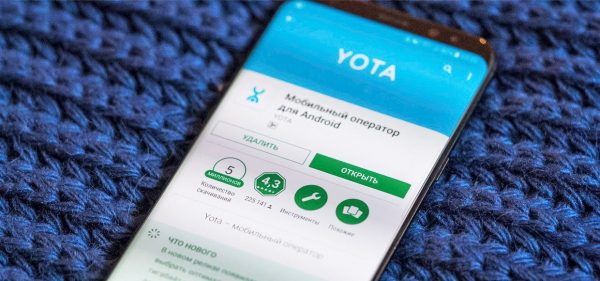
Загрузите приложение Yota из Play Market
Пользователи iOS могут обнаружить аналогичное приложение в сервисе AppStore в разделе «Утилиты».
Неверно заданы APN-параметры
Для корректной работы сим-карты и интернета, должны быть правильно заданы APN-параметры. Это параметры настройки сети, которые обычно задаются автоматически после подключения новой сим-карты. Если этого не произошло, можно задать APN-параметры вручную:
- Зайдите в настройки устройства и нажмите клавишу «Ещё» для доступа к дополнительным настройкам. Откройте раздел «Мобильная сеть».
- Перейдите в раздел «Точки доступа» и нажмите «Создать точку доступа».
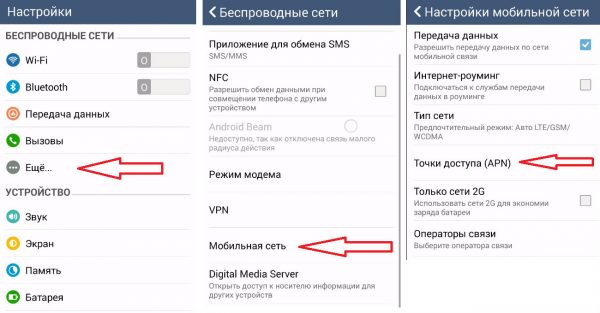
Откройте раздел «Точки доступа» и выберите пункт «Создать точку доступа»
- Введите в пункте «Имя пользователя» — Yota, а в пункте APN — internet.yota. Остальные строчки оставьте незаполненными.
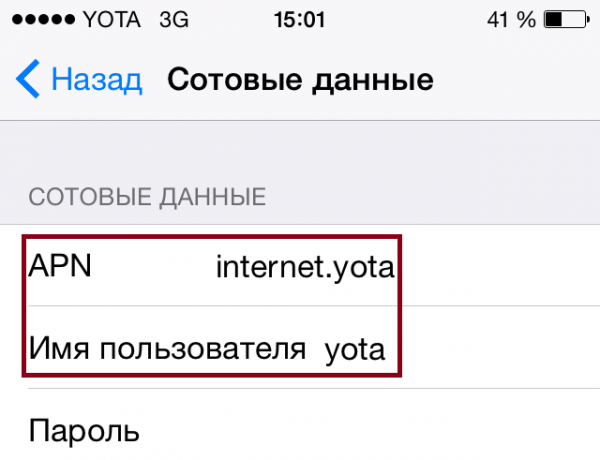
Введите настройки для оператора Yota
- Подтвердите изменения и немного подождите (или перезапустите устройство).
- Проверьте работоспособность сети — интернет должен появиться.
Видео: настройка APN на сим-карте Yota
https://youtube.com/watch?v=wokxAs0_OaI%3Ffeature%3Doembed%26wmode%3Dopaque
Как подключить интернет Йота
Для того чтобы подключить интернет на Yota на телефоне и планшете, нужно заказать SIM-карту с помощью приложения для Android OS или iOS – SIM-карта будет доставлена по указанному адресу. Кроме того, мы можем заказать SIM-карту с помощью формы на сайте оператора, либо приобрести её в офисе обслуживания. Нужно подключить интернет на компьютере? Тогда закажите подходящее устройство – роутер, модем или интернет-центр. Как только он будет доставлен, вы сможете подключить его к компьютеру и выйти в сеть.
Как улучшить качество связи
Работая или развлекаясь в интернете, иногда можно заметить нестабильную работу сети. Страницы долго грузятся, а то и вовсе прерывается соединение.
Плохой сигнал у мобильных операторов, таких как Yota, — распространенное явление, однако в некоторых случаях это можно исправить.
Далее речь пойдет о том, какие основные проблемы со связью у провайдера Yota встречаются чаще всего, и как улучшить качество интернет-приема.
Основные причины, почему не работает Yota
Среди причин, по которым не работает или плохо работает мобильный интернет Yota, выделено несколько основных. Самая распространенная – аварии и сбои в функционировании сети, а также отсутствие сигнала в месте нахождения из-за плохого покрытия.
Аварии и сбои в сети
Ни один оператор не застрахован от аварий и технических сбоев. Когда на определенном участке местности, обеспеченной покрытием, нет сети, инженеры Yota начинают диагностику и исправление причин возникновения поломки. В зависимости от того, насколько серьезная авария произошла, срок устранения неполадок может разниться от нескольких часов до нескольких дней.
Чтобы удостовериться в том, что нет стабильного сигнала Yota, и это связано с технической неисправностью, необходимо позвонить на горячую линию по номеру 8-800-550-00-07 или написать в службу поддержки на сайте. Операторы сообщат о причинах отсутствия связи и, возможно, сориентируют по примерным срокам ее устранения.
По факту окончания ремонтных работ также придет уведомление.
Плохая зона покрытия или погода
При первом подключении Yota, или если интернет используется в новой локации, рекомендуется свериться с картой покрытий сети на официальном сайте оператора. Если страницы грузятся плохо, иногда обрывается соединение, или не работает совсем интернет на исправном планшете или другом девайсе, это может быть связано с плохим покрытием Yota или его полным отсутствием.
Достаточно сменить местонахождение, например, выйти в коридор, поднести устройство к окну и проверить качество сигнала. Если он улучшился, значит, дело в покрытии. Можно позвонить на горячую линию оператора и сообщить об этом, назвав свое местоположение. Возможно, оператор учтет это и через некоторое время (в большинстве случаев, несколько недель), сигнал улучшится.

Чтобы понять, почему Йота стала плохо ловить сигнал и работать в привычном месте, можно просто проверить погоду за окном. Во время гроз, шквалистого ветра или тумана интернет может работать медленно. Обычно, эта проблема устраняется сама по себе, как только погодные условия налаживаются.
Поломка телефона или проблема с SIM-картой
Если операторы сообщают, что аварий и технических неполадок с их стороны нет, а местоположение входит в зону покрытия, причиной того, что интернет от Йоты не работает на мобильном телефоне, может быть поломка самого гаджета или проблема с SIM-картой.
Чтобы удостовериться в этом, достаточно попробовать перезагрузить устройство. Зачастую уже на этом этапе проблемы с соединением устраняются. Если это не помогло, можно переместить сим-карту в другой слот, проверить, плотно ли она стоит.
Не рекомендуется использовать micro-SIM и nano-SIM в слотах, предназначенных для симок стандартного размера, так как прилегание чипа к датчикам может быть неплотным.
Чтобы проверить исправность слотов, можно временно вставить любую другую сим-карту в свой девайс и проверить подключение. Если оно – стабильное, значит, проблема кроется в самой симке.
Чип симки – очень хрупок, часто незаметная глазу царапина может повлечь за собой плохое соединение.
В этом случае рекомендуется посетить ближайший офис компании Йота (узнать адрес можно на официальном сайте) с паспортом и попросить менеджера заменить сим-карту.
Проблема с оплатой
Интернет отключается, если на балансе недостаточно средств для подключения пакета. В личном кабинете или у операторов в службе поддержки можно узнать дату ежемесячного списания.
Чтобы обеспечить бесперебойный доступ к сети, в этот день или на день ранее нужно пополнить лицевой счет на сумму стоимости тарифа для следующего расчетного периода. Если платеж выполнен своевременно, надо проверить баланс.
В некоторых платежных системах, таких, как терминалы, взимается комиссия, а значит, средства могли зачислиться без ее учета, и их недостаточно для подключения пакета на следующий месяц.
Если остаток на лицевом счете – нулевой, следует связаться со службой поддержки оператора или с техподдержкой сервиса оплаты, через который осуществлялся расчет. Если сохранился чек платежа, перед звонком рекомендуется приготовить его и тщательно изучить. Менеджерам может понадобиться информация о полной сумме оплаты (с учетом комиссии и без), дате и времени осуществления платежа.
Проблема с настройками или вирусы
Если при подключении к интернету от Yota отсутствует доступ в сеть, вероятно заражение вирусами. Некоторые из них «перехватывают» трафик для использования в своих целях либо полностью блокируют его.
Проверить наличие вирусов на устройстве можно, скачав антивирус, но следует помнить, что не все из них могут со стопроцентной достоверностью сигнализировать о наличии или отсутствии того или иного вредоносного содержимого. Провести полную диагностику и очистку от вирусов можно в специализированных сервисных центрах.
Мастера работают с профессиональными оборудованием и программным обеспечением, что в разы повышает вероятность обнаружения зараженных файлов и их лечения.

Плохо грузятся интернет-страницы или обрывается соединение
Если соединение с интернетом у Yota пропадает, либо модем и вовсе не подключается к интернету, проблемы могут быть заложенными в самом модеме или устройстве, которое с ним связывается.
Как правило, это выражается в том, что медленно работает интернет Yota, а модем часто зависает, выдает ошибку: «Отсутствует подключение», или индикатор 4G-роутера горит красным цветом. Справиться с этим поможет обращение в службу технической поддержки оператора либо в любой из салонов связи.
В ходе беседы нужно изложить суть вопроса, например: «Модем Yota 4G LTE включается, но не работает при подключении к компьютеру». Оператор обязательно уточнит, какая именно проблема возникает: модем не подключается к сети, или просто медленно работает интернет-соединение.
Обычно достаточно небольшой диагностики, устного описания признаков неполадки, чтобы он смог выявить ошибку. Специалист может попросить проделать такие вещи, как вытащить модем из слота, а затем снова вставить, перезагрузить компьютер и так далее.
Необходимо быть готовым к этим нехитрым манипуляциям: предварительно сохранить все открытые документы, а также закрыть программы, чтобы перезагрузка ПК прошла быстрее. Можно даже удалить несколько ненужных процессов из автозагрузки.
Низкокачественное сетевое оборудование
Если все вышеперечисленные советы не помогают, интернет от Йоты по-прежнему плохо работает, тормозит и тупит, или же постоянно пропадает стабильный сигнал сети, нужно проверить функциональность сетевого оборудования. Продиагностировать его смогут только технические специалисты оператора.
Нужно позвонить на горячую линию, если выявить поломку не удалось самостоятельно, или проблема не решилась после советов менеджера, стоит договориться о выезде мастера. Если сетевое оборудование неисправно, его замена поможет решить проблему.
В случае если используется собственная техника, и при этом отсутствует подключение к интернет-сети, или роутер не раздает вай-фай не только при использовании сети оператора Yota, нужно протестировать другое устройство. Например, одолжить для проверки роутер у знакомых и подключиться через него.
Проблема устранилась? Тогда придется купить новый маршрутизатор.
Проблема с модемом или его питанием
При использовании модема нужно провести его тщательный осмотр. Если используется 4G/LTE-модем Yota, и он работает с перерывами, или не горит индикатор, это значит, что плохой сигнал связан с ним.
В первую очередь, необходимо проверить, подключено ли устройство к сети, это может быть одной из главных причин того, что роутер или модем не включается. Чтобы сделать это, достаточно зайти в веб-интерфейс и проверить, что в статусе подключения написано «Подключен к Yota».
Если устройство не определяется, не устанавливается, а компьютер при подключении модема Yota зависает, из-за чего зайти в интерфейс не получается, значит, оборудование нужно заменить.
Чтобы с интернетом от оператора Yota не было проблем, и он работал без перебоев, рекомендуется получить сигнал SINR 2 RSRP -110 или лучше. Для этого нужно будет пройтись с модемом по дому, и найти место с наилучшим приемом. Если значение ниже, местоположение входит в зону покрытия, нужно определить доступность статуса в веб-интерфейсе.

Если статус недоступен, или же появляется сообщение «Пожалуйста, проверьте модем», надо удостовериться, что он подключен к компьютеру без разветвителей и USB-удлинителей.
Они могут стать основной причиной того, почему модем Йота не подключается к домашнему или рабочему ноутбуку. Рекомендуется проверить его и на другом компьютере.
Если на другом устройстве нет проблем с подключением, разрывы связаны с работой ПК.
Часто модему не хватает мощности, чтобы полноценно работать, и он плохо ловит сеть. Это связано с тем, что он потребляет 500 мА. Можно решить эту проблему, отключив запоминающее устройство, которое встроено в модем:
- в операционной системе Windows зайти в «Диспетчер устройств»;
- выбрать категорию «Контроллеры USB»;
- найти запоминающее устройство модема и отключить его.
Если кабель удлинителя USB – слишком длинный или поврежден, и модему не хватает мощности, это – причина того, почему модем Yota не подключается к 4G/LTE сети.
В случае если используется ПК под управлением MacOS, необходимо произвести следующие действия:
- перейти в «Программы» и папку «Утилиты»;
- запустить дисковую утилиту;
- в левой части окна найти подключенное запоминающее устройство, нажать на кнопку ⏏ или кликнуть по названию правой кнопкой мыши и выбрать «Остановить».
Обновления и драйверы
Если при подключении модема Yota компьютер выдает разные ошибки, нужно обновить ПО или прошивку непосредственно подключаемого модема.
Улучшаем качество приема
Можно проверить, почему нет приема сигнала Yota или причину его плохого качества, подключив в том же месте другое устройство. Если сигнал – тоже слабый, значит, дело в плохом покрытии. Однако существуют возможности его улучшить:
- использовать спутниковую, комнатную антенну или отражающую решетку;
- применить бустеры;
- изменить расположение модема (например, поднять его повыше);
- купить модем с возможностью подключения внешней антенны.
Используем бустеры
Бустер – это усилитель Wi-Fi-сигнала для модемов и роутеров, своего рода ретранслятор, на случай, если связь от Йота – плохая. К нему необходимо подключить антенну, которая будет установлена на возвышенности или в точке, где сигнал ловит лучше всего. Вторая антенна располагается в помещении для того, чтобы транслировать непосредственно сам сигнал на устройства.

Среди главных достоинств использования бустеров можно назвать практически стопроцентную гарантию того, что сигнал будет улучшен, и скорость работы интернета увеличится. Оборудование будет работать автоматически и не потребует дополнительного участия.
Минусом можно назвать высокую цену такого оборудования, средняя стоимость составляет от 25 до 50 долларов США.
Самодельная антенна-усилитель
Чтобы не покупать дорогостоящее оборудование, можно собрать антенну-усилитель сигнала своими руками из подручных и доступных материалов.
Использование антенны решит проблему того, что маршрутизатор не ловит сигнал Yota 4G.
Однако чтобы собранное устройство не сгорело, необходимо обладать определенными знаниями о работе с такого рода приборами и четко соблюдать все инструкции по сборке.
Для создания антенны потребуется проволока длиной около 45 сантиметров, плоскогубцы (или круглогубцы, которыми будет удобнее делать загибы), отражатель размером 135×120, напильник, пластмассовая банка, ножницы, изоляционная лента, брусок, на котором будет закреплена антенна, несколько саморезов, паяльник и две трубочки для коктейлей.
Инструкция по сборке антенны усилителя.
- Необходимо взять проволоку, разметить ее по 53-55 миллиметров и загнуть таким образом, чтобы получилась восьмерка из двух ромбов. Проволока в центре не должна соприкасаться.
- Затем нужно уложить заготовку на отражатель и провести тупой угол, он должен составлять 120° с обоих концов заготовки.
- Необходимо просверлить в отражателе отверстие по центру (диаметр – произвольный, главное, чтобы в него поместились два провода с изолентой), а также два отверстия для саморезов.
- Нужно зачистить напильником концы проволоки, протравить их кислотой и спаять нижние концы.
- В пластмассовой баночке (от гуаши, например) нужно отмерить со дна около 36-40 миллиметров и вырезать отверстия для того, чтобы соединить с полученным из проволоки рефлектором. В баночке на дне нужно просверлить три отверстия, они обязательно должны располагаться так же и совпадать с отверстиями на отражателе.
- Далее необходимо соединить баночку с отражателем и бруском, на котором будет закреплена антенна, и прикрутить конструкцию саморезами. В бруске тоже должно быть просверлено большое центральное отверстие для проводов.
- Снять изоляцию с кабеля 75 Ом размером примерно около 15 сантиметров, должно получиться два проводка. Нужно зачистить их, заузить и осторожно припаять каждый к своему концу рефлектора.
- На проводки нужно надеть трубочки, чтобы они не соприкасались друг с другом. Затем нужно будет соединить антенну с кабелем: один провод припаивается к предварительно зачищенному и протравленному корпусу адаптера от антенны, второй – к центральной жиле кабеля.

Установка такой антенны-усилителя приема сигнала Yota значительно улучшит качество связи. Достаточно поймать сигнал, поворачивая ее в сторону направляющей станции или центра города, где покрытие лучше.
4G LTE Wi-Fi модем Yota
LTE-модем Yota с функцией раздачи Wi-Fi. Данный LTE-модем способен подключить к сети Интернет до 8 устройств одновременно! Не требует установки программного обеспечения!
Список оборудования, необходимого для доступа к беспроводному Интернету в зоне покрытия Yota, смехотворно мал – это всего лишь модем или роутер (в зависимости от того, какой доступ необходимо получить: индивидуальный или коллективный). Для подключения к Интернету больше не нужно вызывать мастера, тратить время на переговоры со службой поддержки и разбираться в сложной технической документации. Забудьте про трудоемкую и длительную настройку сложного оборудования! Теперь достаточно купить внешний модем 4G LTE для выхода в сеть Yota и подключить его к любому устройству, оснащенному USB-портом и можно смело погружаться в столь притягательную «пучину» безлимитного Интернета.
Компактное, легкое, стильное устройство для подключения беспроводного Интернета LTE Yota имеет множество достоинств, среди которых основными являются доступность и простота. Пользоваться им удобно и совершенно не обременительно. Интернет модем 4G для сети Yota способен функционировать со скоростью 10 Мбит/с, обеспечивая стабильный уровень сигнала на любом участке, входящем в зону покрытия. Теперь общаться, работать, слушать музыку, смотреть видео или скачивать любую необходимую информацию стало еще проще: покупая модем для подключения ноутбука к сети Yota, пользователь обеспечивает себе беспрепятственный доступ в Интернет в любое время и в любом месте.
Еще немного профилактики
И еще несколько действий, которые стоит проверить:
- А вдруг модем не распознается на компьютере? Пробуем перезагрузить компьютер. Пробуем использовать другой USB порт.
- Не горит лампа, внешне модем вообще не работает. Тут два варианта: или нет питания из-за поломки USB порта, или просто нет зоны покрытия. Проверить в другом порту, проверить в другом месте.
- Не видит SIM карту. Рекомендую извлечь симку и протереть ее ватным диском со спиртом-одеколоном. После вставить обратно.
- Модем сильно греется. Еще старые китайские модемы были склонны к этому – сильный нагрев, как итог перезагрузка. Для исправления, пожалуй, подойдет только полная замена. Ну и для профилактики – не храним на горячей батарее, под прямыми лучами солнца и т.д.
- Сигнал устанавливается, но через время отключается? Все перечисленное выше тоже может влиять на это: слабый сигнал, перегрев, питание, кабель
Как подключить тариф «Йота» для модема 3G/4G
В Москве не так много розничных точек продаж Yota, поэтому для покупки сим-карты с тарифом для модема обращайтесь в нашу компанию. Действует доставка документов в удобное для вас место. Оплатить заказ можно наличными курьеру или электронными способами. Позвоните нам прямо сейчас, чтобы получить самый выгодный тариф для USB модема от Yota!
Эволюция
DBS3900 поддерживает эволюцию от GERAN к LTE.
DBS3900 работает на основе унифицированной платформы BTS и обеспечивает эволюцию от 2G к 3G.
Известный сотовый оператор yota пользуется популярностью не зря. Среди его услуг не только доступ к сети, но и самый современный протокол передачи данных – 4g, за счет чего страницы браузера загружаются практически мгновенно. А что делать пользователям, если интернет yota не работает без видимых причин?
Разновидностей поломок может быть несколько видов. В каждом конкретном случае они будут сопровождаться определенными признаками. В частности, к таким признакам относится:
- не подключается к интернету модем;
- отсутствует подключение к компьютеру;
- нет регистрации в сети.
Чтобы определить методы решения проблемы, необходимо тщательно изучить все виды поломок на йота и выбрать оптимальное решение. Важно подчеркнуть, что проблемы с интернетом и самостоятельное устранение поломки может привести к большим неисправностям, ликвидация которых будет дорогостоящей. Перед тем как начинать самостоятельный ремонт модема или телефона на ета – оцените риск повреждения оборудования.
Причин, почему не работает интернет ета, может быть большое количество. Значительную часть повреждений или сбоев можно ликвидировать самостоятельно при помощи простейших действий. К таким причинам относятся:
- Изменение климатических условий. Сильный ветер, дождь или другие атмосферные осадки могут стать причиной, из-за которой медленно работает интернет. Изучите погодные условия, свяжитесь с оператором и уточните – могут ли они повлиять на качество связи. Если причина того, что сеть тормозит кроется в погоде – ее придется переждать.
- Сбой. Если интернет плохо грузит – следует обратиться к оператору и уточнить возможность сбоя в сети. Даже с учетом современного надежного оборудования, провайдер не застрахован от таких мелких проблем.
- Нет денег. Если вы переживаете, почему нет интернета, в первую очередь проверьте ваш баланс. Быть может, у вас просто закончились на счету средства и нужно его пополнить. Используйте функцию автоматического пополнения счета, чтобы избежать подобных проблем.
- Низкий или отсутствующий сигнал. Если не ловит сеть провайдера – значит, вы находитесь в месте, где нет его покрытия. То есть, сигналы с вышки просто не доходят до вашего модема или мобильного устройства. Попробуйте поменять свое местоположения или усилить сигнал.
- Поломка оборудования. Если после всех этих проверок все еще не работает интернет йота – причина может крыться в поломке оборудования. Неисправность модема, компьютера или даже телефона – все это приведет к отсутствию доступа к мировой паутине.
- Сбой программного обеспечения. В случае сбоя в работе программного обеспечения также может наблюдаться медленный интернет или отсутствие сети. Проверьте работоспособность приложения, переустановите его и запустите модем повторно.
- Вирусное ПО. Если вы загружали приложения и, устанавливали их – вы могли установить также вирусы. Большое количество таких программ блокирует работу провайдера, его программного обеспечения или сетевой карты компьютера. Запустите на компьютере антивирусную программу и проверьте наличие вредоносного ПО.
USB-модем Yota. Для ноутбуков и компьютеров
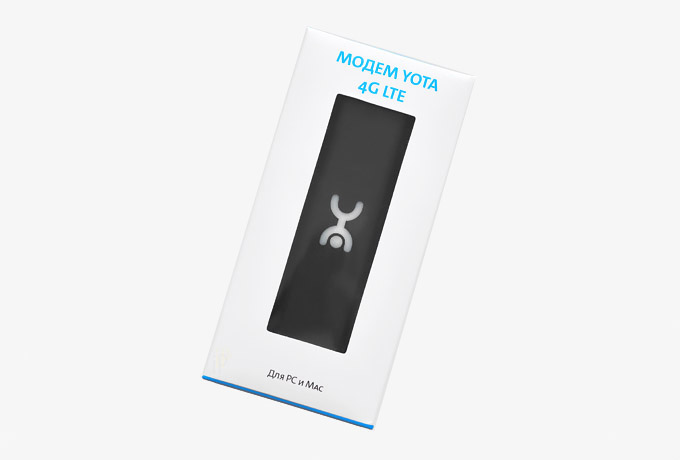
Самая простая модель в линейке модемов от Yota. Начальный уровень не подразумевает наличия каких-либо особенных функций. USB-брелок выполняет одну задачу: обеспечивает подключенный компьютер Интернетом по USB-порту.

Формат брелока традиционен среди таких устройств. Корпус модема сделан из пластика с покраской под металл. Вес крайне мал – кинув такой в сумку, вы не почувствуете разницы. Логотип Yota светится ярко-голубым при подключении к компьютеру. Это общая «фишка» всех мобильных модемов компании.

Другая деталь, объединяющая модемы Yota – поворотный USB-порт, вложенный в корпус. Подключив устройство к компьютеру, вы можете поставить брелок вертикально благодаря фиксаторам положения в раскладном механизме. Ради портативности, порт сделан узким, не имеющим прямоугольной защиты, типичной для USB-разъёмов. Для того, чтобы модем не «болтался» в разъёме ноутбука, на коннекторе USB есть пара пластиковых выступов. Здесь же – слот для SIM-карты Yota.

Благодаря отсутствию дополнительных функций, базовый модем Yota не нуждается в настройках – и не должен. Вы просто вставляете его в любой ноутбук и начинаете работу в Интернете. На автоматическую установку подключения уходит до 15 секунд. Никаких драйверов не нужно вне зависимости от того, какой операционкой вы пользуетесь – будь то OS X, Windows или Linux. Тем не менее, если вы хотите с удобством управлять вашим устройством и тарифом, а также смотреть статистику – вы можете установить специальную программу Yota Access. Она доступна для Mac и Windows.
Это самый простой и доступный модем для подключения к Сети через Yota. Стоимость – 1900 рублей.
Разбираемся с компьютером
Если пользователь на 100 % уверен, что проблема именно в ПК, то список действий, которые необходимо выполнить, следующий:
- сканирование антивирусной программой;
- очистка памяти от мусора и временных файлов;
- проверка системного реестра.
После этого можно вынуть модем и дать ему полежать пару минут. В это время на работоспособность проверяется порт, в который подключался аппарат. ПК также должен перезагружаться минимум один раз. Далее модем снова вставляется в гнездо и проверяется на наличие сигнала.

Обновления
Вообще некоторые устройства затачиваются под работу только с определенными операционными системами. С новыми девайсами такое встретишь уже нечасто, но все-таки я бы проверил на всякий случай этот же модем на другом компьютере или ноутбуке.
Еще в сети полно информации о некоем обновлении Windows 10, когда полетели привилегии, что аж приходилось давать службе разрешения через реестр. Для истории оставляю здесь, а вдруг пригодится.
Ветка реестра: HKEY_LOCAL_MACHINE – SYSTEM – CurrentControlSet – Services – RasMan
Строка: RequiredPrivileges
Добавляем значение: SeLoadDriverPrivilege
И ошибка в конфигурации сетевых адресов:
https://youtube.com/watch?v=WY6oP8P7ujs%3Ffeature%3Doembed
Обновления
Если вы поменяли Виндовс 8.1 на Windows 10, то должны понимать, что ОС состоит из миллиона регулярных обновлений. Если их не отключить в настройках, то ежедневно будет что-то загружаться. Многие пользователи поспешили установить версию 1703, а от нее слетают многие драйверы и не функционируют программы.
Драйвер Yota также работает нестабильно после этого. Порой на экране появляется уведомление, что модем не настроен. На сайте Microsoft размещена рекомендация об откате к старой версии 1607. Устранить неполадки можно и через реестр.
- Нажав комбинацию WIN+R, на дисплее появится окошко, в котором нужно ввести слово regedit.
- Отыщите категорию HKEY_LOCAL_MACHINE – SYSTEM – CurrentControlSet – Services – RasMan.
- Выделите строчку «RequiredPrivileges» и два раза кликните по ней.
- Внизу списка вбейте SeLoadDriverPrivilege и жмите Ок.
- Возможно появится предупреждающее сообщение. Кликните еще раз Ок, закройте реестр и перезагрузите компьютер.
Чтобы модем или роутер Йота работал без сбоев, важно правильно его синхронизировать. Ошибка «Нет сигнала» может также скрываться в повреждении линии связи. Если ни один из методов не помог наладить выход в интернет, позвоните в техподдержку Йота и переговорите с диспетчером или посетите сервисный центр.
Мобильный роутер Yota. Всегда в Сети

Современный ритм жизни подразумевает практически постоянное подключение к интернету. Всего тридцать минут без Сети могут обернуться пропущенными письмами и оповещениями первостепенной важности. Мобильный роутер Yota не только предотвращает такие ситуации, но и экономит место в сумке. Вам уже не нужно носить с собой компьютер или искать источник питания: роутер будет работать автономно в течение рабочего дня, не требуя к себе внимания.

Устройства такого типа стали популярными относительно недавно – несколько лет назад, когда потребность в мобильном интернете начала резко расти. Корпус мобильного роутера Yota сделан из пластика – белого, с матовым покрытием. На фронтальной панели есть два индикатора со светло-синими светодиодами – питание и состояние подключения. Любопытная форма обусловлена компоновкой комплектующих внутри.

Задняя панель снимается непросто, но и делать это рядовому пользователю не потребуется. Батарея в этом роутере съёмная, что в теории позволяет удвоить время автономной работы. Согласно техпаспорту, модем работает 4 часа в режиме передачи данных. Батарея заряжается через порт micro-USB на одной из боковых сторон роутера. Соответствующий кабель вложен в коробку. Толщина корпуса небольшая – сравнимая с iPhone 4/4s. Вес ещё меньше – всего 86 грамм. Сбоку расположена кнопка включения.
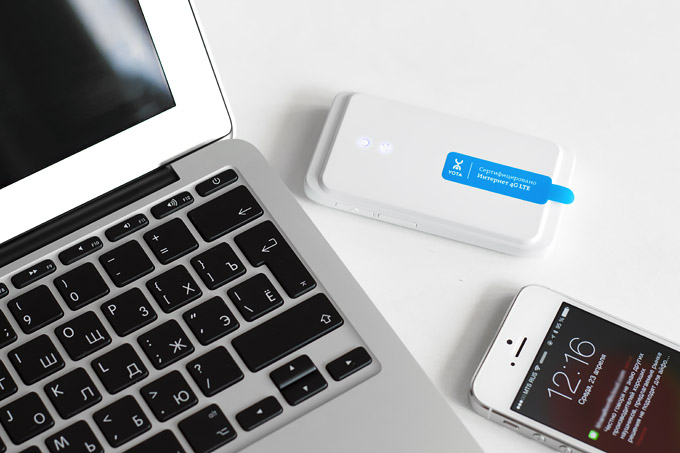
Подключение к модему осуществляется через автоматически создаваемую сеть Wi-Fi. Вы включаете роутер, на других устройствах находите сеть Yota в списке доступных и подтверждаете соединение. Если требуется одновременно сидеть в Сети и заряжать батарею роутера, можно задействовать кабель micro-USB из комплекта. Максимальное количество одновременно подключенных устройств – до пяти. Установка дополнительного программного обеспечения и драйверов вновь не требуется. Настроить дополнительные параметры Wi-Fi можно через специальный сайт.
Мобильный роутер Yota – лёгкий, портативный и автономный модем для любых устройств, позволяющий оставаться подключенным к Сети в любой момент. Незаменимая вещь в поездках по городу и окрестностям, а также на деловых встречах. Специально для ситуаций, когда интернет нужен быстро, всем и сразу. Стоимость – 4900 рублей.
Как отключить интернет Yota
Для того чтобы отключить интернет от Yota, нужно отвязать устройство в своём профиле, нажав на ссылку «Управление устройством». В случае необходимости, мы сможем привязать устройство обратно и продолжить пользоваться услугами связи. Если же имеется необходимость полностью отказаться от услуг связи и вывести деньги из своего профиля, нужно заполнить бланк заявления о расторжении договора и передать его в офис обслуживания Yota.
Тариф для модемов и роутеров
Теперь рассмотрим тариф на интернет от Yota для компьютера. Вам нужно приобрести модем, роутер или целый интернет-центр с разъёмами под телефонию. Всё это продаётся в офисах обслуживания Yota. Причём любое устройство может быть бесплатно доставлено на дом или в офис.
Что представляет собой тариф Yota (Ёта) на модем или роутер? Здесь мы можем выбрать период, на который будут предоставлены услуги – на 30 дней, на 2 часа или на 24 часа. Доступ в сеть на 2 часа обойдётся нам в 50 рублей, после чего скорость ограничится до 64 кбит/сек (бесплатно, на какой угодно срок). Но оплаченные два часа предоставляются на максимальной скорости (скорость интернета от Yota в сетях 4G может достигать нескольких десятков мегабит в секунду). То же самое относится к пакету на 24 часа, стоимость которого составляет 150 рублей.
Что касается доступа на 30 дней, то здесь мы можем отрегулировать скорость доступа по своему усмотрению:
Настраивайте свой тариф как угодно, меняя скорость тогда, когда вам это удобно – все перерасчёты будут производиться сетью автоматически. Чтобы узнать как протестировать скорость Йота, читайте подробный обзор на нашем сайте.
Второй тест, на катере. Надежнее точки доступа

Хорошо, когда ты на даче. Но на катере ещё лучше. За штурвалом коллега, в каюте его MacBook Pro и модемы Yota. Отчаливаем.
На воде вопрос ловит/не ловит сложный: когда берега не видно, на хорошее покрытие надеяться глупо, связь-то не спутниковая. Но мы никуда не заплывали в тот день, ходили на моторке по Клязьминскому и Пестовскому водохранилищам.
Оператор в моём айфоне еле подавал признаки жизни, а вот Роутер Yota радовал.
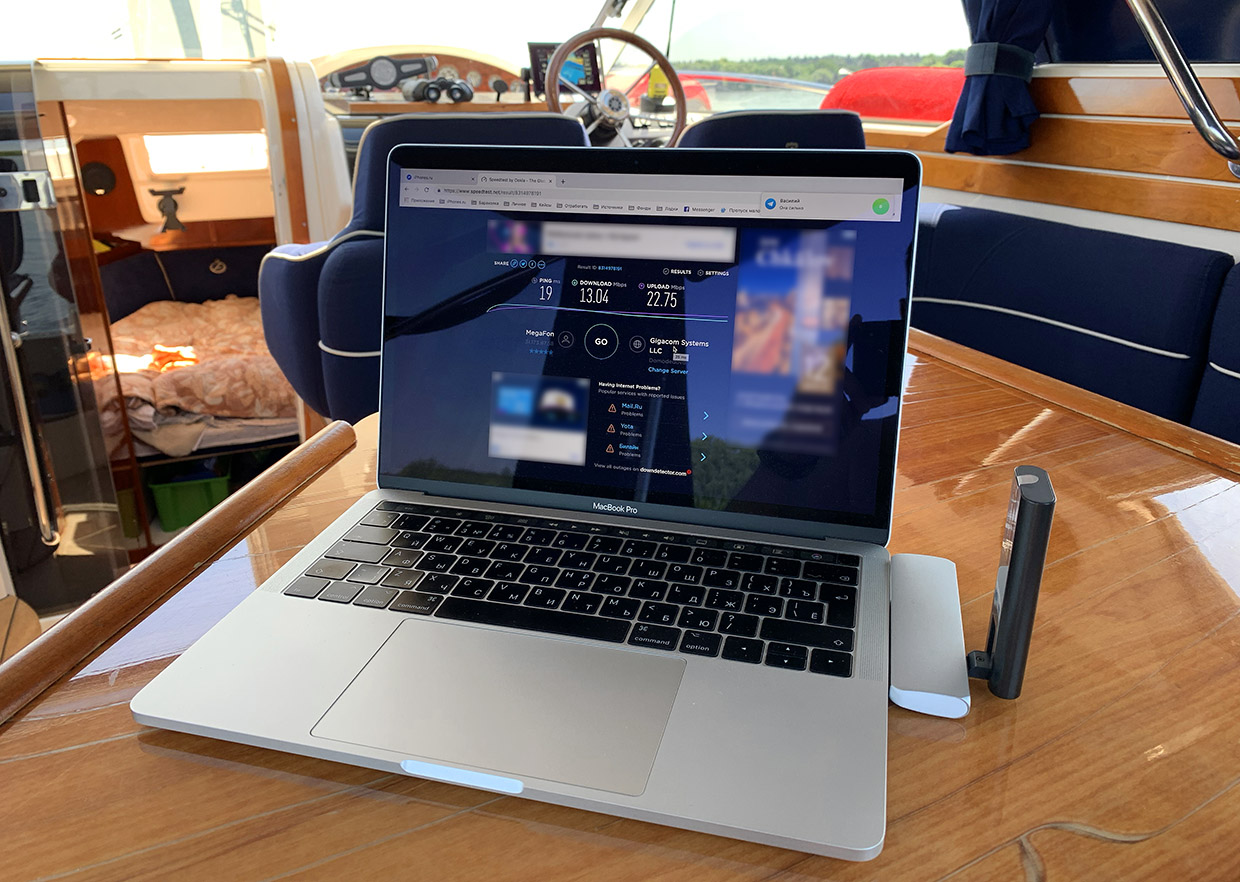
Результаты теста скорости – на фотке выше, они были одинаковыми на обоих модемах. 13 мегабит на загрузку опять же хватило, чтобы без вопросов слушать музыку с Apple Music (на катере без музыки вообще никак!). Сериал получилось постримить без лагов.
Пинга в 19 мс более чем достаточно, скажем, для всяких мобильных игрушек. Но если вы в катере тыкаетесь в телефон, что-то определённо не так, надо срочно исправляться.

Роутер в катере годится не только как условно-обязательная вещь для музыки. Это может быть и резервный способ связи с берегом, если что-то пойдёт не так.
Да и кто летом в одиночку ходит? Народ в каюте, всем так или иначе интернет хочется, а смартфон на воде ловит далеко не у каждого. Роутер Yota тут выручит.
Не буду лукавить, Роутер Yota мне однозначно понравился больше, чем Модем Yota. Не потому, что второй плохой. Просто отдельный аккумулятор и раздача Wi-Fi делают Роутер в пару раз полезнее. Он точно лучше, чем зависимость от режима точки доступа.
Памятка адептам режима точки доступа на смартфоне:
Я сам регулярно пользуюсь фичей. Но на даче, вылазке, да в том же катере – это очень неудобная история. Во-первых, при включенной «раздаче» айфон мега-быстро разряжается. Да и дальнобойность его модуля Wi-Fi очень так себе.
Во-вторых, айфон сильно нагревается в этом режиме. Вот прям по-злому, особенно если в чехле лежит. Теперь представим: 30-градусная жара, телефон на улице (а значит, на солнце), режим модема включён. Батарея в ужасе, смартфон на грани перегрева, на дисплее можно смело жарить.
Каждому своё, но как по мне, на открытом воздухе лучше иметь отдельный роутер для интернета.
Настройка IOS
Если раздачей интернета будет заниматься устройство на iOS, то нужно задать на подключаемом компьютере TTL 65, либо уменьшить TTL на самом устройстве с IOS до 63. Делается это с помощью твика TetherMe (работает в автоматическом режиме), либо с помощью терминала, в который вводится команда sysctl -w net.inet.ip.ttl=6.
Тариф для модемов и роутеров
В данных пакетах нет привязки к звонкам и количеству используемого трафика. Только привязка к скорости. При выборе минимальной скорости вы можете использовать интернет бесплатно.
Подключить желаемый тариф, а также узнать его стоимость для своего региона можно в личном кабинете через браузерную веб-версию, или в мобильном приложении. При подключении на год, можно сэкономить неплохие деньги. Однако тарифы на один год доступны не во всех областях России.
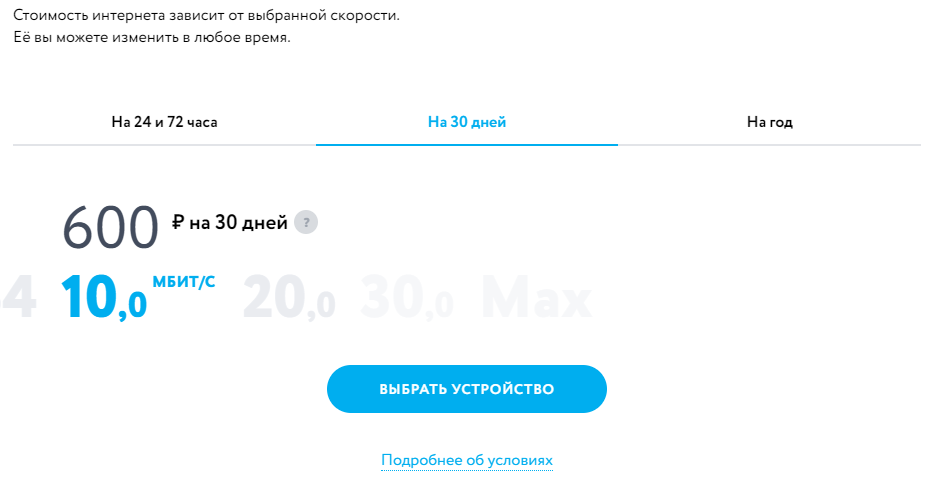
Провайдер Йота тарифы на интернет предоставляет на таких условиях:
- Безлимитный трафик в сети 4G.
- Сменить скорость можно в любой момент, без количественных ограничений.
- Уменьшая скорость – увеличиться количество дней использования.
- Увеличивая скорость – уменьшиться количество дней из-за более дорогой стоимости.
- Отключение интернета (даже если денег на счету 0) не происходит. Эта опция сделана, чтобы вы могли удаленно пополнить баланс или использовать интернет в критической ситуации.
- Тариф выбирается после активации основного гаджета (модема, роутера) и проведении его настроек с используемым компьютером.
- Если использовать модем в поездках по стране, тарификация действует согласно тому региону, где он был подключен.
- Приобретая новое оборудование с SIM-картой, предоставляется бесплатный тест-драйв до 72 часов работы в интернете на максимальных скоростях.
- Если сетевое устройство не подошло, то в течении 7-дневного периода его можно вернуть оператору Yota обратно.
Тарифы Yota для модема 4G
Чтобы выйти в интернет с ноутбука или персонального компьютера, достаточно подключить к нему USB-модем Yota, который внешне выглядит как обычная флешка.
В модем вставляется сим-карта, поддерживающая диапазон 4G — а это значит, что скорости мобильного интернета хватит для музыки, фильмов, игр, скачивания файлов и, конечно, для соцсетей и мессенджеров. Остается подобрать выгодный интернет-тариф Yota для модема, чтобы выход в сеть не стал дорогим удовольствием.
Строго говоря, Yota предлагает единственный тариф, подходящий для модема и ноутбука, он называется «Для компьютера». У этого продукта есть несколько ключевых особенностей.
- Безлимитный 4G интернет — неограниченный трафик, без лимита по объему или времени суток;
- Скорость выбирает сам абонент — от 64 кбит/сек до 15 Мбит/сек и выше;
- Можно выбрать срок использования — на 2 часа, сутки, месяц, год;
- В поездках по России можно использовать интернет на домашних условиях.
Цена тарифа для USB модема от Yota зависит от выбранных параметров: скорости и срока использования. Например, для жителей Москвы безлимитный интернет для модема от Yota на месяц обойдется в 850 руб. при скорости 4,1 Мбит/с.
Интересно, что скорость на тарифе «Йота» для 4G модема можно изменить в любой момент и проделывать эту процедуру сколько угодно раз за расчетный период. При повышении скорости количество дней в периоде уменьшится, а при уменьшении — увеличится.
Преимущества
Быстрое развёртывание сети
Раздельное использование BBU и RRU, компактный дизайн и распределенная установка позволяют сэкономить пространство на сайте и смонтировать BBU и RRU практически в любом месте.
Распределённая установка также обеспечивает удобство при транспортировке и быстрое развертывание сети.
BBU может устанавливаться в любом месте на стену или на бетонное основание. Также BBU устанавливается внутри BTS, устройств передачи или в системе питания, при монтаже вне помещений.
RRU устанавливается вблизи антенн. Это позволяет избежать затрат на приобретение и монтаж кабелей и фидеров.
RRU
RRU — это оборудование, которое может работать при разных условиях окружающей среды. Модуль характеризуется адаптируемостью к условиям окружающей среды:
RRU имеет закрытый интегрированный дизайн. По водонепроницаемости отвечает стандарту (IP65). Меры защиты от воздействия влаги, плесени и соляного тумана соответствуют спецификациям класса 1.
Диапазон рабочих температур RRU: –40C ~ +50C.
RRU может работать при широком диапазоне рабочих напряжений: –36 V DC ~ –57 V DC (номинальное напряжение –48 V DC).
Используемый блок питания преобразует 220 V AC в –48 V DC для работы RRU.
Тариф Yota 1650

Абон. плата — Звонки —
- Безлимитные звонки внутри сети
- 1650 минут на другие сети по всей России
- 50 Гб интернет по всей России
- Подключение второго номера бесплатно!
- Золотой номер – БЕСПЛАТНО!
Технические характеристики
Давайте ознакомимся с основными техническими характеристиками базовой станции 3900(3900, 3703) . Во первых один сектор антенны поддерживает 512 пользователей (а не тысячу). Следственно одна станция в идеальных условиях возьмет на себя 1536 пользователей. При максимальном объеме рабочего потока 10к. Если имеем полосу пропускания 10мгц. То скорость закачки у пользователя может доходить до 30мбит\сек. И соответственно, если полоса пропускания будет 5мгц. То у пользователя скорость упадет вдвое и будет не более 15мбит\сек.
О чем еще следует знать?
Интернет Yota для смартфона не работает, если не подключен пакет минут и интернета. Подключить пакет услуг можно, воспользовавшись для смартфона или обратившись к оператору сотовой связи в чат. Проблема с интернетом может возникнуть и при низком сигнале. Если отображается меньше половины делений, то нужно попробовать переместиться. Находясь в помещении, например, подойти следует ближе к окну, так как стены могут негативно влиять на качество передачи данных. Некоторые задержки в работе интернета могут возникать и после звонка. Связано это с переключением телефона с 2G/3G на LTE-сеть. Нормой является задержка сигнала до 30 секунд. Если же ожидание превышает эту цифру – нужно обратиться в контактный центр.
Пользователи мобильного интернета от Yota пожаловались в соцсетях на неполадки в работе провайдера. По нескольким сообщениям, связь отсутствовала больше часа. В пресс-службе Yota подтвердили TJ наличие проблем, объяснив их аварией в Москве.
При этом пользователи сообщали о неполадках в работе сразу всех типов подключений – как при помощи роутеров, так и на мобильных устройствах через оператор Yota.
В пресс-службе Yota рассказали TJ, что неполадки были вызваны аварией, и пообещали компенсировать время простоя сети.
Была небольшая авария на сети в Москве. Уже полностью ликвидирована. Все компенсации за время отсутствия интернета будут произведены в ближайшее время.
пресс-служба Yota
Около 23:55 по московскому времени, то есть примерно спустя полтора часа после отключения, интернет Yota вновь заработал, рассказал TJ один из абонентов.
В 2014 года интернет-провайдер Yota стал мобильным оператором: анонс
23 апреля, а выдача SIM-карт в августе. Компания является дочерней «МегаФону» и использует его сотовые мощности, а высокоскоростное подключение LTE предоставляет сама Yota.
Обновлено 28 января в 17:18:
Один из абонентов Yota выяснил у представителей оператора, что за часовой простой в работе интернета ему полагается компенсация в размере 41 копейки. В разговоре с ним сотрудник поддержки Yota попросил заполнить официальную заявку на компенсацию на бумажном бланке и отправить её по почте или сканом. Решение о корректировке пообещали принять через две недели.


В Yota пояснили TJ, что по конкретно этой аварии будет использоваться другая процедура взаиморасчёта.
В сообщении, представленном на скриншоте, описана стандартная процедура компенсации. Для клиентов, которых затронула авария 26 января, установлена индивидуальная схема перерасчета. Пользователям мобильного оператора Yota будет возмещена сумма в размере 50 рублей, которая поступит на их счёт, а пользователи модемного продукта получат дополнительный пакет на 4 часа доступа в интернет на максимальной скорости. Перерасчет будет производиться начиная с завтрашнего дня (с 29 января – прим. TJ)
.
В 2017 году сотовый оператор Yota кардинально поменял все свои тарифные планы, полностью отказавшись от тарифных планов с безлимитным мобильным интернетом для смартфонов. После введения новых тарифов пользователи заметили, что стоимость всех услуг оператора ощутимо возросла, а вот их качество ощутимо упало. Не так давно редакция сайт писала о том, что , а большинство отзывов – негативные.
После анализа отзывов о приложении Yota в магазине Google Play для платформы Android выяснилось, что приблизительно на один хороший отзыв приходится 2-3 плохих. Тем не менее, рейтинг всего приложения достаточно положителен, но если посмотреть сообщения реальных абонентов за последние пару недель, то можно заметить множество отрицательных отзывов. Многие отчаявшиеся абоненты, разочаровавшись в качестве услуг некогда своего любимого оператора, рассказали страшную правду о скорости мобильного интернета и «старом безлимите», который компания всячески старается искоренить.
Абоненты Yota в отзывах к одноименному приложению в магазине Google Play в последние несколько недель активно пишут о том, что скорость доступна к мобильному интернету на старых тарифных планах, в которых еще был настоящий безлимитный безлимит, упала многократно. Некоторым не удается даже обновлять приложения на смартфоне, а о просмотре видео в разрешении HD в режиме онлайн можно вообще вообще забыть.
На некоторые отзывы сотрудник Yota отвечает по шаблону. Он утверждает, что скорость доступна не зависит от SIM-карты или тарифного плана. Впрочем, большинство пользователей в это совершенно не верят, поскольку на тарифах со «старым безлимитом» все работает настолько плохо, что порой даже общаться по голосовой связи через мессенджеры не удается. Многие абоненты уверены, что оператор намеренно «режет» скорость соединения, ограничивая ее до минимума, чтобы вынудить их перейти на новые тарифные планы, где о таких проблема никто не сообщает.
В частности, абонент оператора Yota Максим Калинин утверждает, что скорость мобильного интернета на «старом безлимите» на загрузку колеблется в диапазоне от 1 до 3 Мбит/с, а на отдачу еле-еле доходит до 0,5 Мбит/с. Для того чтобы убедиться в правдоподобности своей гипотезы, он установил в тот же самый смартфон SIM-карту с новым тарифным планом, где за каждый гигабайт интернет-трафика приходится платить. В итоге, с его слов, скорость мобильного интернета мгновенно возросла до 30 Мбит/с, то есть более чем в 10 раз.
Кроме того, отчаявшиеся абоненты Yota рассказали и страшную правду о нестабильности соединения. Отмечается, что если в каком-то месте большое скопление людей, то скорость интернета 4G LTE опускается до 2G или даже ниже, что приводит к практически полному отсутствию доступна к сети. Некоторые пишут, что техническая поддержка, которая отвечает очень долго, рекомендует скачивать какие-то файлы или производить обновление приложений в то время, когда нагрузка на базовую станцую минимальна, то есть в ночное время, когда все спят.
Из всего этого складывает однозначное мнение о том, что сотовый оператор Yota намеренно «режет» скорость мобильного интернета на тарифных плана со «старым безлимитом», который был доступен для подключения еще в прошлом году. Делается это намеренно, чтобы абоненты переходили на новые тарифы с лимитированным интернет-трафиком, что гораздо выгоднее для оператора.
Кроме того, поскольку Yota работает на инфраструктуре оператора «МегаФон», то ее абоненты, вероятнее всего, получают полосу для передачи данных и голоса в последнюю очередь, что и приводит к критическим проблемам с недоступностью мобильного интернета и голосовых услуг. Именно из-за этого в некоторых местах доступна к сети может вообще не быть, хотя смартфон будет показывать полную антенну приема.
Редакция сайт относится к сотовому оператору Yota абсолютно нейтрально и лишь приводит реальные факты о том, чем недовольны отчаявшиеся абоненты. Проверить достоверность этой информации может любой желающий, просто просмотрев последние отзывы к одноименному приложению в магазине Google Play.
Не упусти свой шанс! До 21 апреля включительно у всех желающих есть уникальная возможность Xiaomi Mi Band 3, потратив на это всего 2 минуты своего личного времени.
Присоединяйтесь к нам в
“2 тарифа по цене одного!”

При заключении договора по тарифным планам операторов сотовой связи МТС, Мегафон и Билайн – второй контракт, по Вашему выбору, Вы получаете в подарок!
- Все
- Хиты
- Yota Sim для Смартфона
Драйвера
- Определите производителя и модель устройства;
- Скачайте драйвер;
- Установите его, запустив файл.
Чаще всего оператор использует оборудование следующих разработчиков:
Настройка модема
Если вы не хотите коверкать настройки модема, попробуйте сменить TTL на своём компьютере. Его значение в данном случае должно составляет 65, так как при подключении модема оно уменьшиться до 64 (добавляется узел в виде самого компьютера, TTL уменьшается на одну единицу). Напомним, что установка и настройка модема Йота уже обсуждались в наших статьях.
Контакты для связи с поддержкой Yota
Если у вас возникли проблемы с интернетом или вы хотите поменять тариф, стоит связаться с технической поддержкой Yota:
- бесплатный телефон службы поддержки — 8–800–550–00–07;
- специальный чат службы поддержки Yota — найти его можно здесь;
- бесплатное СМС-сообщение на номер 0999;
- электронная почта технической поддержки — mail@yota.ru.
Отзывы пользователей о качестве связи Yota
Мобильный оператор Yota не так уж давно занял свою нишу на российском рынке. Он славится гибкостью настроек и удобством для пользователей. Но как и у других операторов, в его работе бывают сбои и технические неисправности. Из этой статьи вы узнали, как устранять подобные проблемы.
- Распечатать

Всем привет! Мне нравится писать для людей, о компьютерной сфере — будь то работа в различных программах или развлечение в компьютерных играх. Стараюсь писать только о вещах, с которым знаком лично. Люблю путешествовать и считаю, что только в пути можно по-настоящему познать себя.
Проблемы с улавливанием сигнала от базовой станции
Любой беспроводной интернет, как известно, получает сигнал с базовой станции своего оператора. Плохая скорость Yota может быть обусловлена элементарной слабостью этого сигнала. Если это так, то целесообразно поэкспериментировать с расположением модема внутри помещения – переместить его ближе к окну или перенести, в другую комнату.
Неэффективность этих действий означает, что вышка оператора расположена на значительном расстоянии, а мощность модема недостаточна для установления стабильного сигнала.
Пожалуй, единственное возможное решение этой ситуации – сменить интернет-оператора: вместо сим-карты Yota установить Megafon, Tele2 или МТС. Вероятнее всего, базовая станция хотя бы одного из этих операторов находится поблизости от здания, где установлен модем, и мощность получаемого сигнала окажется достаточной. Многие люди считают, что при смене интернет-оператора будет сложно найти такой же выгодный тариф. Однако, вопреки распространенному мнению, безлимитные тарифы для беспроводного интернета есть не только у Yota. К примеру, стоимость услуг, сопоставимая с Yota (500-1500 рублей ежемесячно), предлагается в рамках специальных корпоративных тарифов Megafon с безлимитным высокоскоростным интернетом.
Ёмкость
BBU3900 поддерживает 72 приёмопередатчика.
Abis поверх IP.
Возможности организации сети
- E1/T1, оптический FE, поддержка радиорелейной и спутниковой передачи.
- Поддержка топологий: звезда, дерево, цепь, кольцо и смешанных топологий.
- Поддержка Flex Abis.
- GSM и UMTS могут использовать BBU3900.
- Оптимизирована передача с использованием интерфейса Abis. Поддержка обнаружения и восстановления свободных пакетов BTS и BSC.
Работа МС на высоких скоростях движения
DBS3900 обеспечивает работу мобильных станций на высоких скоростях движения транспорта (поездов, автомобилей и т.д.), до 400 км/ч.
Настройка
Техническая настройка интернета зависит от устройства, на котором он используется:
- На смартфоне или планшете включите опцию «Передача данных». Все необходимые настройки обычно уже подтянуты. Если это не произошло автоматически, нужно указать точки доступа APN (internet.yota) в настройках вашего гаджета. Для Android проследуйте по пути Настройки – Мобильная сеть –Точки доступа (APN) – Создать точку доступа – Имя «YOTA» – APN «internet.yota». В iPhone опция находится в Настройки – Сотовая связь – Сотовые данные.
- Для модема присутствует специальный загрузчик программного обеспечения и драйверов. Как только вы подключите USB-модем к компьютеру, с помощью автозапуска ПО можете установить программное обеспечения и подключиться к интернету.

Также есть специальная стартовая страница start.yota.ru, которую можно открыть в браузере. Это своеобразный помощник, который позволит получить доступ к интернету.
Оператор Йота тарифы безлимитный интернет предлагает для каждого устройства в каждом крупном центре с развитой сетевой инфраструктурой. Благодаря возможности гибкого выбора тарифных планов, хорошим ценам на безлимитный интернет и качеству предоставляемых услуг, мобильный оператор Yota становится популярным среди населения России.
 Yota-inet.ru
Yota-inet.ru